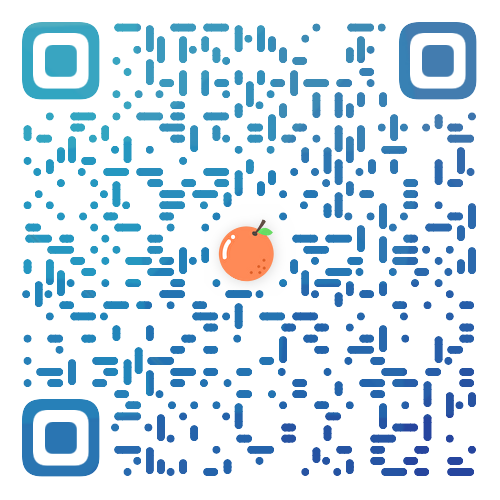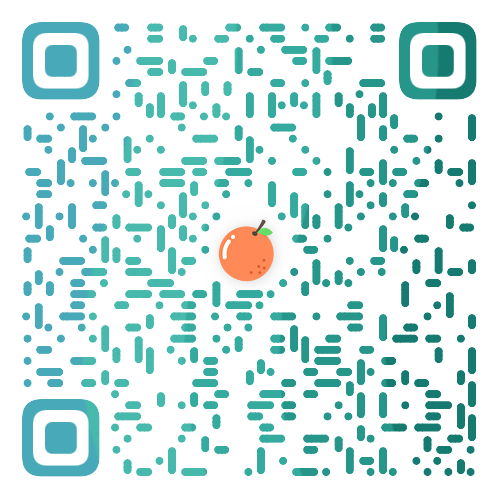使用Github-Action自动部署
每次部署 Hexo 都需要运行指令三件套,随着文章越来越多,编译的时间也随之越来越长,通过 Github Action,我们只需要在每次完成博客的编写或修改以后,将改动直接 push 到远程仓库,之后的编译部署的工作统统交给 CI 来完成即可,如果是看过 Coding 部署教程的小伙伴,应该对这种持续部署的操作有所感触。
Github Action 使用教程
访问 Github->头像(右上角)->Settings->Developer Settings->Personal access tokens->generate new token,创建的 Token 名称随意,但必须勾选 repo 项 和 workflows 项。
token 只会显示这一次,之后将无法查看,所以务必保证你已经记录下了 Token。之后如果忘记了就只能重新生成重新配置了。
创建存放源码的私有仓库
我们需要创建一个用来存放 Hexo 博客源码的私有仓库
创建完成后,需要把博客的源码 push 到这里。首先获取远程仓库地址,此处虽然 SSH 和 HTTPS 均可。SSH 在绑定过 ssh key 的设备上无需再输入密码,HTTPS 则需要输入密码,但是 SSH 偶尔会遇到端口占用的情况。请自主选择。
这里之所以是私有仓库,是因为在接下来的配置中会用到 Token,如果 Token 被盗用,别人可以肆意操作你的 github 仓库内容,为了避免这一风险,才选择的博客源码闭源。
在[Blogroot]新建.github文件夹,注意开头是有个.的。然后在.github 内新建 workflows 文件夹,再在 workflows 文件夹内新建 autodeploy.yml,在[Blogroot]/.github/workflows/autodeploy.yml 里面输入
1 | name: 自动部署 |
重新设置远程仓库和分支
删除或者先把
[Blogroot]/themes/butterfly/.git移动到非博客文件夹目录下,原因是主题文件夹下的.git文件夹的存在会导致其被识别成子项目,从而无法被上传到源码仓库。在博客根目录
[Blogroot]路径下运行指令1
2
3
4
5git init #初始化
git remote add origin git@github.com:[GithubUsername]/[SourceRepo].git #[SourceRepo]为存放源码的github私有仓库
git checkout -b master # 切换到master分支,
#2020年10月后github新建仓库默认分支改为main,注意更改
# 如果不是,后面的所有设置的分支记得保持一致添加屏蔽项
因为能够使用指令进行安装的内容不包括在需要提交的源码内,所有我们需要将这些内容添加到屏蔽项,表示不上传到 github 上。这样可以显著减少需要提交的文件量和加快提交速度。打开
[Blogroot]/.gitignore,输入以下内容:1
2
3
4
5
6
7
8
9
10.DS_Store
Thumbs.db
db.json
*.log
node_modules/
public/
.deploy*/
.deploy_git*/
.idea
themes/butterfly/.git如果不是
butterfly主题,记得替换最后一行内容为你自己当前使用的主题。之后再运行 git 提交指令,将博客源码提交到 github 上。
1
2
3
4git add .
git commit -m "github action update"
git push origin master
#2020年10月后github新建仓库默认分支改为main,注意更改此时你的主题文件夹若已经被正常上传,并且你也添加了主题文件夹下的.git 文件夹的屏蔽项。那你可以考虑把第二步移走或删除的
.git放回来,用作以后升级。(不禁怀疑真的有人会去用这个方式来升级吗)
1.添加屏蔽项
因为能够使用指令进行安装的内容不包括在需要提交的源码内,所有我们需要将这些内容添加到屏蔽项,表示不上传到 github 上。这样可以显著减少需要提交的文件量和加快提交速度。
打开[Blogroot]/.gitignore,输入以下内容:
1 | .DS_Store |
如果不是 butterfly 主题,记得替换最后一行内容为你自己当前使用的主题。 2.提交源码到私有仓库[SourceRepo]
在博客根目录[Blogroot]下启动终端,使用 git 指令重设仓库地址。这样在新建仓库,我们仍旧可以保留珍贵的 commit history,便于版本回滚。
1 | git remote rm origin # 删除原有仓库链接 |
3.可能遇到的 bug
因为 butterfly 主题文件夹下的.git 文件夹的存在,那么主题文件夹会被识别子项目。从而无法被上传到源码仓库。若是遇到添加屏蔽项,但是还是无法正常上传主题文件夹的情况。请先将本地源码中的 themes 文件夹移动到别的目录下。然后 commit 一次。接着将 themes 文件夹移动回来,再 commit 一次。
要是还不行,那就删了 butterfly 主题文件夹下的.git 文件夹,然后再重复上述的 commit 操作。
- 感谢您的赞赏。